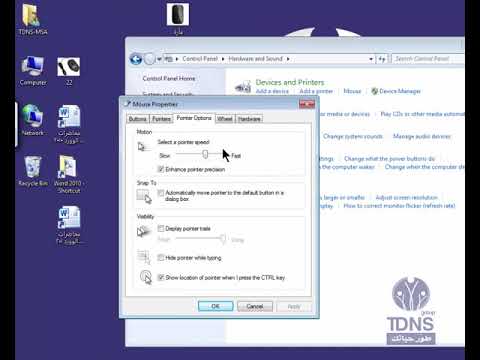تعلمك مقالة ويكي هاو هذه كيفية استخدام وظيفة COUNTIF في جداول بيانات Google للعثور على عدد الخلايا في النطاق.
خطوات

الخطوة الأولى. اذهب إلى https://sheets.google.com في متصفح الويب
إذا لم تكن قد سجلت الدخول بالفعل إلى حسابك في Google ، فاتبع الإرشادات التي تظهر على الشاشة لتسجيل الدخول الآن.

الخطوة 2. انقر فوق الملف الذي تريد تحريره
إذا كنت تفضل إنشاء جدول بيانات جديد ، فانقر على المربع الذي يحتوي على "+" في الزاوية العلوية اليسرى من القائمة.

الخطوة الثالثة. انقر نقرًا مزدوجًا فوق الخلية الفارغة حيث تريد ظهور العدد
هذا هو المكان الذي ستدخل فيه الصيغة.

الخطوة 4. اكتب = COUNTIF (في الخلية

الخطوة 5. حدد الخلايا التي تريد عدها
للقيام بذلك ، انقر واسحب الماوس فوق النطاق بأكمله. يؤدي هذا إلى إضافة النطاق إلى صيغة COUNTIF.
يمكنك أيضًا كتابة النطاق يدويًا بالتنسيق التالي: B2: C4

الخطوة 6. أضف معيارًا مؤهلًا بعد فاصلة
لحساب كل خلية محددة بغض النظر عن قيمتها ، تخطي هذه الخطوة. وإلا ، اكتب a ، ثم اكتب المعايير بين علامتي الاقتباس (""). وهنا بعض الأمثلة:
- لحساب عدد الخلايا فقط في B2: C4 بقيم تزيد عن 50 ، ستبدو الصيغة الخاصة بك مثل = COUNTIF (B2: C4، "> 50"
- لحساب عدد الخلايا في B2: C4 التي تقول "نعم" فقط ، ستبدو الصيغة الخاصة بك مثل = COUNTIF (B2: C4، "Yes".

الخطوة 7. اكتب) في نهاية الصيغة
هذا يغلق الصيغة.
- مثال بدون معيار: = COUNTIF (B2: C4)
- مثال بالمعيار: = COUNTIF (B2: C4، "> 50")

الخطوة 8. اضغط على ↵ Enter أو ⏎ العودة.
يظهر الآن عدد الخلايا المحددة التي تفي بالمعايير التي تم إدخالها (إن أمكن) في الخلية.